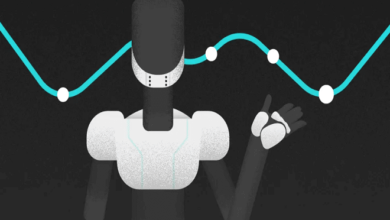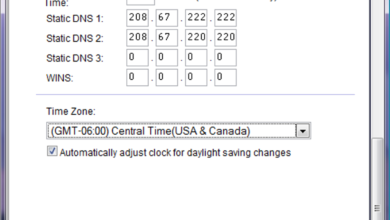كيفية تغيير صورة الملف الشخصي في Discord – من المستخدمين والخوادم
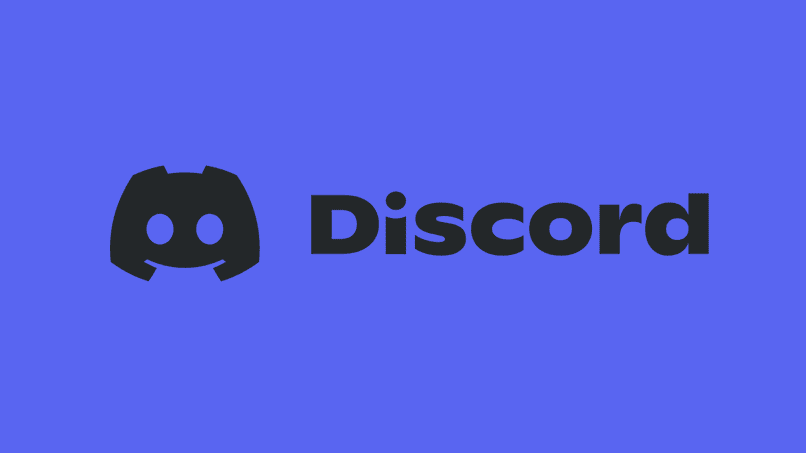
Discord عبارة عن منصة يمكنك من خلالها إنشاء مجموعات دردشة لألعاب مختلفة؛ تتمتع هذه المنصة بالقدرة على إنشاء خوادم خاصة بها تتيح لك ربط مقاطع الفيديو والنصوص والصوت بتطبيقات مختلفة.
يمكنك من خلاله التحدث مع أشخاص آخرين واللعب في نفس الوقت باستخدام وظائف الدردشة الصوتية؛ وظيفة أخرى مستخدمة على نطاق واسع هي وضع الروبوتات على الديسكو لتشغيل الموسيقى. مما يخلق بيئة أفضل وبالتالي الاستمتاع على أكمل وجه مع أصدقائك. يشبه Discord إلى حد كبير Skype أو TeamSpeak، ولكنه يتضمن ميزات أخرى أكثر احترافية.
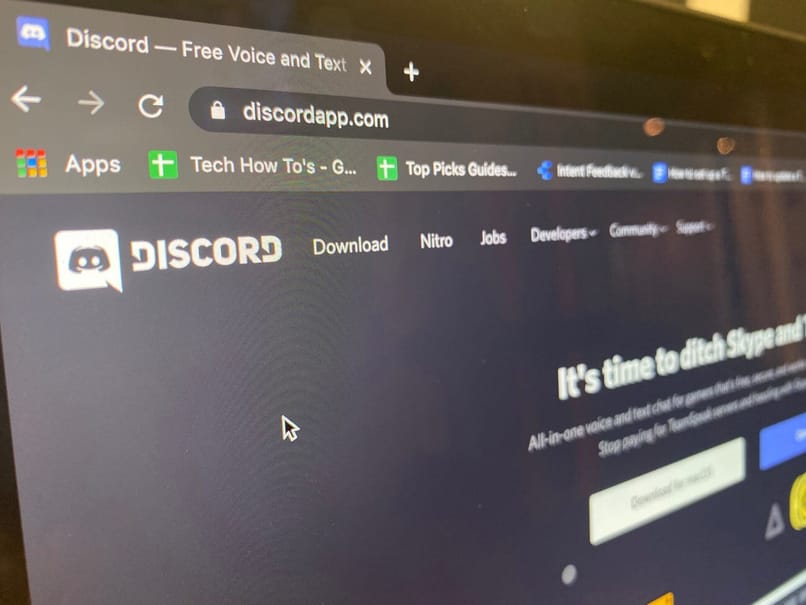
خطوات تغيير صورة الملف الشخصي لحسابك
من الهاتف المحمول
- أدخل حساب Discord الخاص بك، وانقر على الترس المسمى “إعدادات المستخدم” ، الموجود أسفل شاشتك.
- ثم حدد خيار “حسابي”، ثم اضغط على “تعديل”
- سيؤدي تنفيذ الإجراء السابق إلى إظهار الصورة الرمزية الخاصة بك، ويجب عليك تحديد الصورة الرمزية المذكورة لتغيير صورة ملفك الشخصي.
- حدد الصورة التي تريد وضعها في ملفك الشخصي.
- إذا كنت تريد اقتصاصه، فحدد خيار “اقتصاص” لضبطه.
- انقر على خيار “تحميل”.
- للإنهاء، انقر على خيار “حفظ” حتى يتم تطبيق التغييرات.
من المهم ملاحظة أنه يمكن تطبيق هذا الإجراء على كل من أجهزة Android وiPhone.
على جهاز كمبيوتر
- افتح Discord على الخادم الخاص بك، وتأكد من عدم وجود صورة ملف شخصي نشطة.
- انقر على “إعدادات المستخدم” في الأسفل.
- في عملية البيع التي تم فتحها يجب عليك تحديد خيار “حسابي” حيث يجب عليك تحديد خيار “تحميل الصورة الرمزية”.
- اختر الصورة التي تريدها لملف تعريف Discord الخاص بك.
- انقر فوق “فتح” لإضافة الصورة، ثم انقر الآن على الصورة وانقر على خيار “تغيير الصورة الرمزية”.
- ثم تقوم بتحديد الصورة المطلوبة وتطبيق التغييرات.
- وأخيرًا، انقر على “حفظ التغييرات” وها قد تغيرت صورتك.
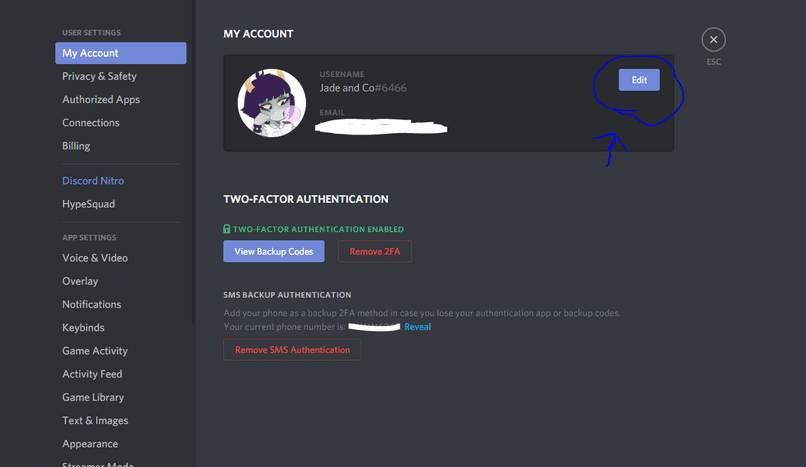
أين يمكنك تحديث صورة خادم Discord؟
إذا كنت مسؤول الخادم، فإن تحديث صورة ملفك الشخصي هو أمر يجب القيام به من وقت لآخر. للقيام بذلك يجب عليك البحث عن صورة بشكل عام 512×512 تتكيف مع المحتوى الذي يتم نشره داخل الدردشة والقنوات. بعد الانتهاء من ذلك، قم بحفظه على جهاز الكمبيوتر الخاص بك واتبع الخطوات التالية:
- افتح تطبيق Discord وابحث عن الخادم الذي تكون مسؤولاً فيه .
- انقر على السهم الموجود على يمين اسم الخادم الخاص بك.
- ثم حدد إعدادات الخادم.
- انقر فوق تحميل صورة واختر الصورة التي قمت بحفظها على جهاز الكمبيوتر الخاص بك.
- اضبطه على الشريط إذا كنت ترغب في ذلك وانقر فوق “تطبيق”.
- وأخيرا، حدد حفظ التغييرات.
كيفية وضع حالة مخصصة في Discord؟
الحالة في Discord، عبارة عن جمل صغيرة مصحوبة برموز تعبيرية؛ يمكنك تخصيص حالتك وبالتالي السماح لأصدقائك بمعرفة ما تفعله أو تلعبه في تلك اللحظة.
سنشرح هنا كيف يمكنك تخصيص الحالة في Discord من أجهزة مختلفة.
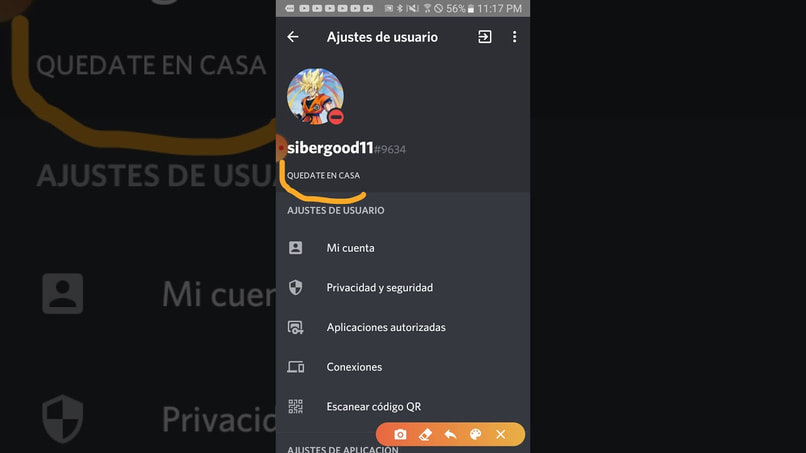
تخصيص الحالة من جهاز الكمبيوتر
- يجب عليك النقر على صورة ملفك الشخصي الموجودة في الجزء السفلي الأيسر من التطبيق، ثم النقر على تعيين حالة مخصصة.
- اضغط على أحد الرموز التعبيرية لإضافته إلى حالتك المخصصة.
- اكتب ما تريد ظهوره ثم انقر فوق “حذف بعد”، قم بذلك لاختيار الوقت الذي تريده أن يختفي فيه.
تخصيص الحالة من iOS أو Android:
- يجب عليك الضغط على أيقونة المستخدم الخاصة بك والتي توجد في أسفل يمين التطبيق ثم الانتقال إلى إعداد الحالة.
- عليك أن تضغط على الحالة المحددة.
- بمجرد الوصول إلى هنا، حدد تعيين حالة مخصصة.
- اكتب الرسالة التي تريد ظهورها، ثم اضغط على أحد الرموز التعبيرية لإضافتها.
- اختر متى تريد أن تختفي.
- اضغط على حفظ وهذا كل شيء.
هل يمكن استخدام صورة GIF لصورة الملف الشخصي؟
نعم، يمكن استخدام صور GIF كخيار عند تغيير صورة ملفك الشخصي في Discord، ولا يمكنك استخدام هذا الخيار إلا عن طريق شراء Discord Nitro. عندما تقوم جهات الاتصال الخاصة بك بمراجعة ملفك الشخصي، فسوف يرون صورتك مع الحركة. لوضع صورة GIF على ملفك الشخصي، اتبع الخطوات التالية:
- ابحث عن صورة GIF التي تعجبك أكثر واحفظها على جهاز الكمبيوتر أو الهاتف المحمول.
- انتقل إلى EzGIF لإصلاح حجم GIF وانقر على “تغيير الحجم”.
- بعد ذلك، انقر فوق “تحديد ملف”، وابحث عن ملف GIF إما على جهاز الكمبيوتر أو الهاتف المحمول الخاص بك، ثم انقر فوق “تحميل”.
- عندما يتم تحميل ملف GIF بالكامل، اكتب 100 في كل من “العرض” وكذلك “الارتفاع”؛ من خلال القيام بذلك، ستقلل حجم ملف GIF إلى الحجم الذي يسمح به Discord.
- الآن انقر على “تغيير حجم الصورة”
- عندما يتم تغيير حجم ملف GIF الخاص بك، حدد موقع ملف GIF، ثم اضغط عليه وسيظهر لك عدة خيارات، يجب عليك اختيار “حفظ الصورة باسم”.
- اختر اسمًا، ثم تأكد من حفظه بتنسيق “صورة GIF” الآن حدد خيار “حفظ”.
- أدخل إلى تطبيق Discord، وانتقل الآن إلى “إعدادات المستخدم” ثم انقر على “تحرير”.
- حدد خيار “تغيير الصورة الرمزية”.
- أخيرًا، حدد موقع ملف GIF الذي قمت بحفظه وحدد “فتح”؛ بعد ذلك، انقر فوق “حفظ” حتى يتم حفظ التغييرات.